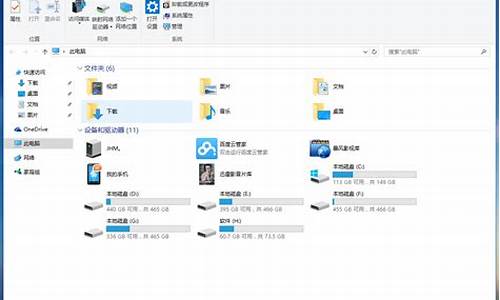正版电脑系统安装win10-正版win10怎么装系统
1.电脑自带正版win10系统怎么重装
2.怎么给电脑重装win10系统步骤
3.刚组装好的电脑怎么装WIN10系统?
电脑自带正版win10系统怎么重装

一、安装准备:
1、支持uefi模式的电脑,8G容量U盘
2、64位win10系统镜像下载
3、制作成win10启动盘
二、启动设置:
如果你的BIOS里有这些选项请设置如下,预装win10一般不需要设置:
Secure Boot 设置为Disabled禁用启动安全检查,这个最重要
OS Optimized设置为Others或Disabled系统类型设置
CSM(Compatibility Support Module) Support设置为Yes或Enabled
UEFI/Legacy Boot选项选择成Both
UEFI/Legacy Boot Priority选择成UEFI First
三、win10正版重装系统步骤如下
1、制作好win10 uefi启动U盘后,新主板默认都支持uefi启动,插入U盘启动电脑后按F12或F11或Esc等快捷键弹出启动菜单,选择带有UEFI前缀的U盘启动项
后按回车;
2、启动安装程序,进入这个界面,选择安装语言、时间格式、键盘输入法,点击下一步;
3、转到这个界面,直接点击现在安装;#f#
4、提示输入密钥,直接点击我没有产品密钥,预装win10重装同版本win10自动激活,比如win10家庭版重装win10家庭版自动激活;
5、如果是Multiple版本,包含有2个版本,pro是专业版,home是家庭版,选择跟预装win10同样的版本,一般是家庭版,点击下一步;
6、勾选我接受许可条款,点击下一步;
7、执行的安装类型,要选择自定义:仅安装Windows(高级);
8、不需要重新分区的直接看第12步,进入到分区界面,如果之前有系统,要先备份好数据,然后删除所有分区,只剩下一个未分配的空间,选择未分配的空间,点击新建;
9、输入要建立的分区大小,如果固态硬盘容量小,大小直接默认,点击应用,建立一个分区,如果要2个以上分区,就自行设置大小,win10至少50G以上C盘空间,1G=1024MB,点击应用;
10、弹出提示框,提示会建立额外分区,直接点击确定;
11、这边就建立了一个主分区,以及其他的额外分区,uefi模式下会有MSR保留分区,gpt分区表都会这样,选择主分区,点击格式化,然后按同样的步骤,新建其他的分区;
12、完成分区之后,选择系统安装位置,一般是第一个主分区,比如图中的分区4,下一步;
13、进入到这个界面,执行win10系统文件、功能安装过程,需等待几分钟;
14、上一步完成后会重启电脑,此时拔出U盘,启动进入这个界面,正在准备设备;
15、设备准备完成后,重启进入这个界面,准备就绪时间比较长;
16、安装完成后,进入小娜帮助向导,这是1703新版设置界面,提示你进行系统设置;
17、到创建帐户界面,创建帐户是建立微软Microsoft帐户,脱机帐户是建立本地帐户,这边选择建立脱机帐户;
18、设置帐户密码,如果不想设置,直接放空,下一步;
19、之后就进入到win10全新的界面,安装完成,如果没有激活的可以用激活工具来激活。
怎么给电脑重装win10系统步骤
建议可以使用还原功能,方法如下
(*注意:系统还原前务必将重要文件进行备份)
1、打开设置,选择系统和安全
2、选择恢复选项卡,然后在恢复此电脑处点击开始
刚组装好的电脑怎么装WIN10系统?
1,首先我们需要登陆“微软中国下载中心”,从中下载一款名为“MediaCreationTool”的工具,利用该工具可以制作Win10安装U盘。直接通过以下地址快速进入“Windows下载中心”,根据自己操作系统的位数选择相应的工具进行下载。
2,待“MediaCreationTool”工具下载完成后,安装并运行此工具,从弹出的“Windows10安装程序”主界面中,勾选“为另一台电脑创建安装介质”项,点击“下一步”按钮。
3,在打开“选择语言、体系结构和版本”界面中,选择“中文(简体)”,同时根据实际情况选择“体系结构”和“版本”。点击“下一步”按钮。
4,特别地,如果在打算在其它电脑上利用此U盘来升级到Win10系统,则需要根据其它电脑上的“操作系统版本”和“体系结构(操作系统位置)”来设置此界面。如图所示,小编Win7系统的两项关键信息如图所示:
5,在“选择要使用的介质”界面中,直接选择“U盘”,点击“下一步”按钮。(U盘至少要保留3GB空间。)
6,接下来,根据“Win10安装向导”的提示,插入U盘存储介质,待U盘被正常识别后,点击“下一步”按钮。
7,接下来“Windows 10安装程序”将自动下载“Win10”系统到U盘,同时将U盘制作成一个具有启用功能的Win10安装U盘。
8,耐心等待Win10启动U盘的制作完成。当Win10U盘制作完成后,将其插入到目标计算机中,进入U盘,双击其中的“setup.exe”程序即可启动Win10安装操作。
9,或者在电脑开机出现第一屏幕时,根据屏幕按相应的键(通常按DEL)即可进入CMOS设置界面,在此界面中选择从“U盘(或可移动磁盘)启动”。
10,最后插入Win10启动U盘,重启一下电脑,就会发现电脑从U盘引导启动,同时自动进入Windows10操作系统安装界面,如图所示,接下来根据安装向导操作即可完成Windows10系统的全新安装操作。
声明:本站所有文章资源内容,如无特殊说明或标注,均为采集网络资源。如若本站内容侵犯了原著者的合法权益,可联系本站删除。